如何使用Python提取Excel中固定单元格的内容
正文共:1234 字 31 图, 预估阅读时间:1 分钟
之前转载了颜总的Python环境搭建文章(Python办公自动化—环境搭建),很久过去了,颜总也没有再更新。现在我有一个需求,就是我手上有大量格式相同的Excel表格,需要提取其中某些单元格的数据进行汇总,我问ChatGPT该怎么操作。
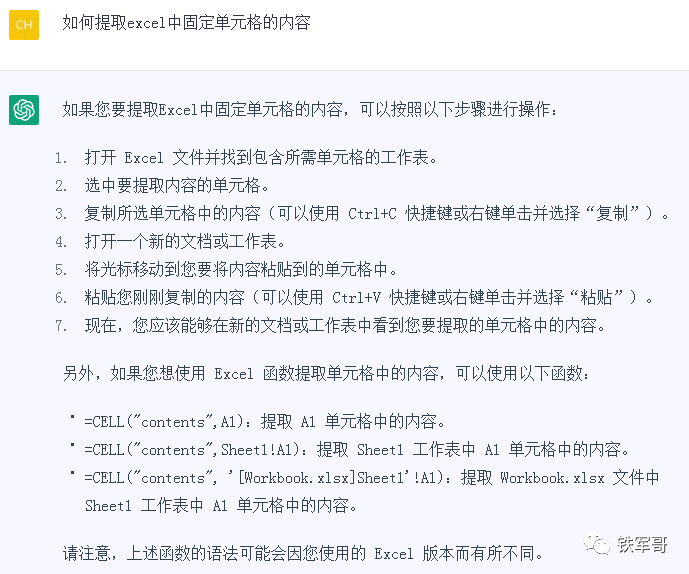
怎么说呢,完全正确,只不过不够智能,再问问他能不能做成自动化的。
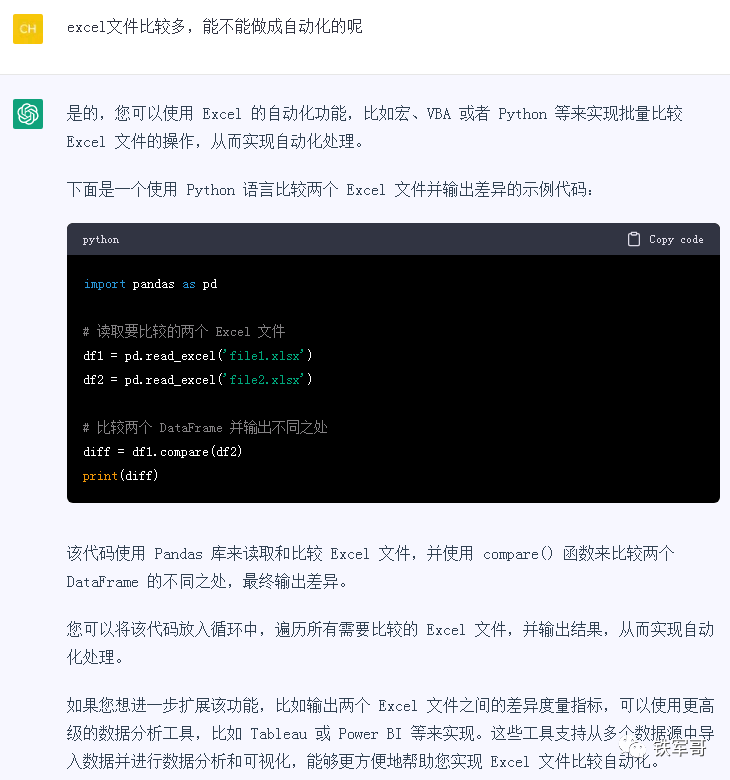
恩,Python出来了,而且还提供了一个比较简单的脚本,但是从字面来看,这个脚本应该是不能满足需求的。
再补充一下我的详细需求。
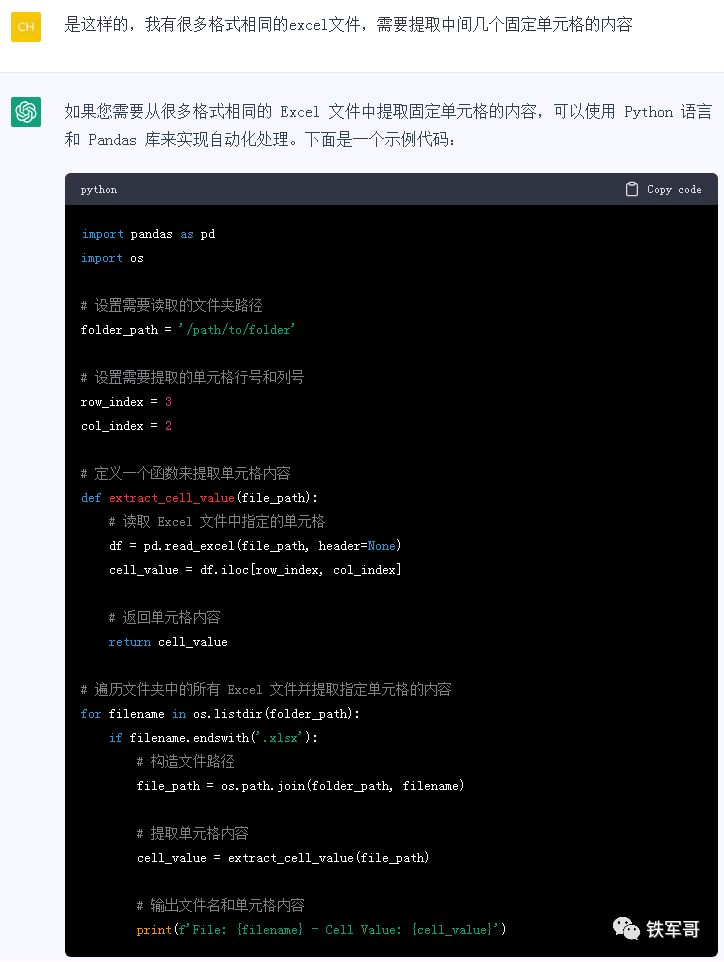
这个代码看上去就好多了,我只需要设置好文件夹的路径和需要提取的单元格行号和列号,然后调用下面的函数就能自动读取Excel文件并提取指定单元格的内容了。最后,在遍历文件夹中的所有Excel文件时,调用该函数来提取单元格内容,并输出文件名和单元格内容。
差不多了,先把我的Python环境装起来。
先到Python官网(https://www.python.org/)下载软件安装包,在首页的“Downloads”下面,可以直接点击右边的“Python 3.11.2”按钮来下载最新的安装包,也可以选择操作系统之后,根据需求再去安装指定的版本。
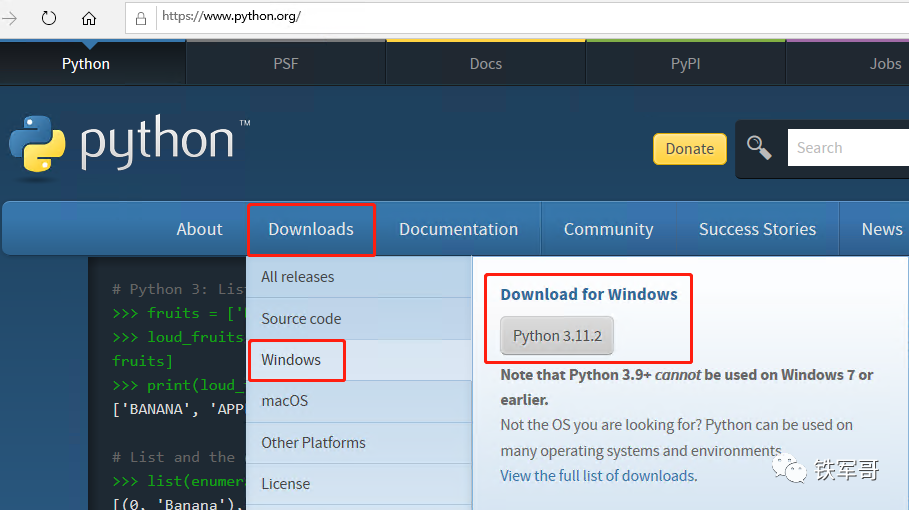
下载完成之后直接双击安装就可以了。
这个默认的安装路径有点丑,我们选择下面的“Customize installation”来自定义安装。
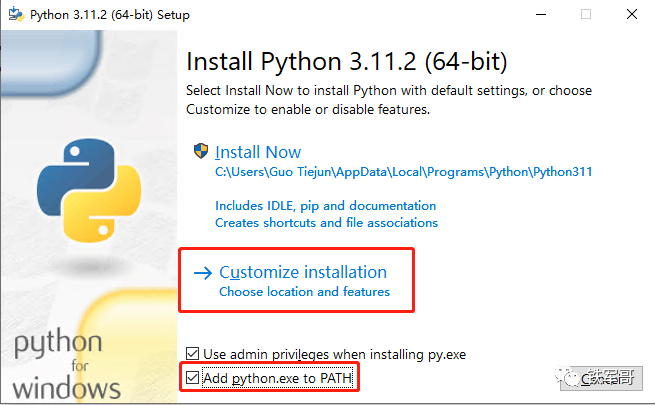
这一页无需调整,直接“Next”下一步。
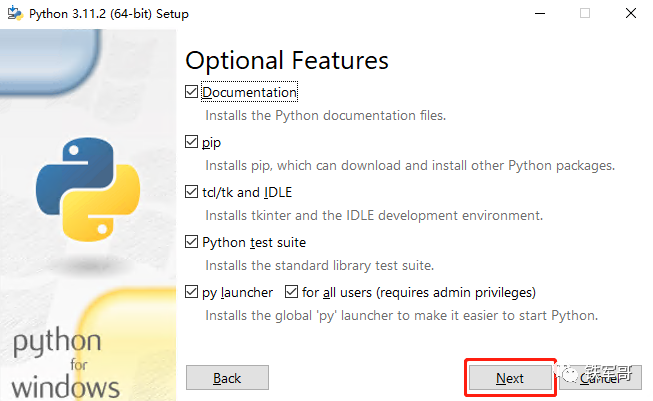
勾选第1项为所有用户安装Python,此时下面的路径就变成了Program Files下面,可以调整,也可以就保持这样;然后查看一下第4项,确认添加到了环境变量中。之后点击“Install”开始安装就好了。
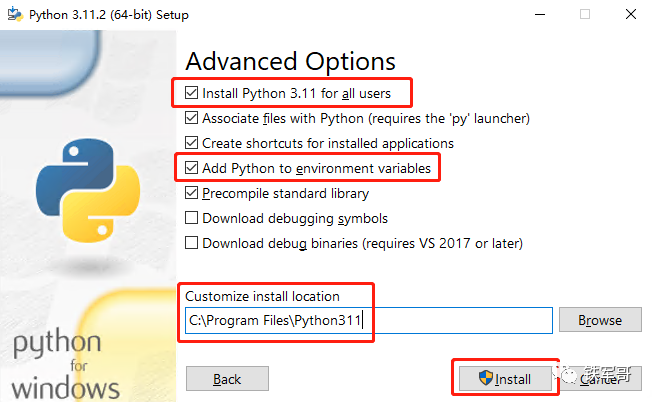
安装完成之后,有一个取消最长路径限制的选项,可以视情况选择。或者直接点击“Close”结束安装。
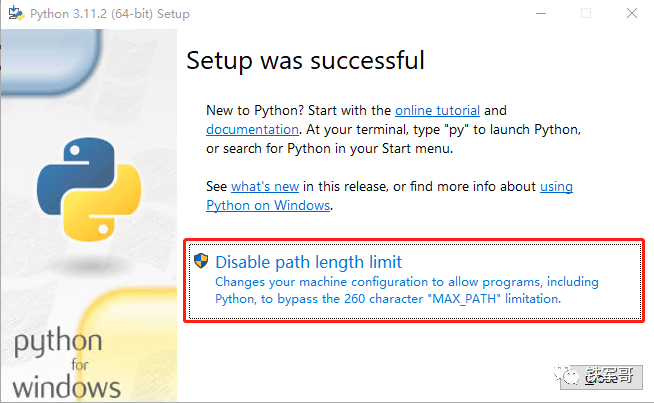
安装完成之后,可以查看Python安装了哪些组件。
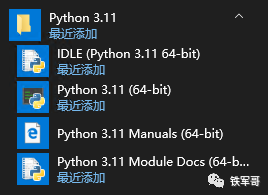
然后我们使用IDLE简单操作一下。
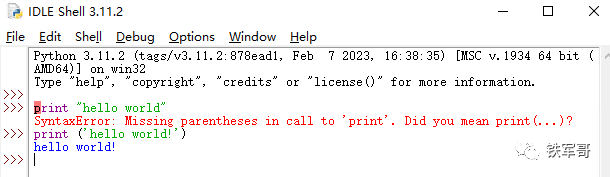
先敲一个“hello world!”,这就算入门了。
但是这个页面操作起来稍微有点不方便,新手推荐使用PyCharm来进行编译、开发或执行脚本。PyCharm是一款功能强大的Python集成开发环境,它支持代码编辑、调试、测试和部署等各种开发任务,可以在其中使用Python来运行代码;并且PyCharm具有良好的用户界面和大量的扩展功能。当我们熟悉了Python语言之后,使用PyCharm可以帮助我们更加高效地开发和维护Python代码。
PyCharm的下载页面是(https://www.jetbrains.com/zh-cn/pycharm/),直接点击页面中最大的两个“下载”按钮开始下载就好了。
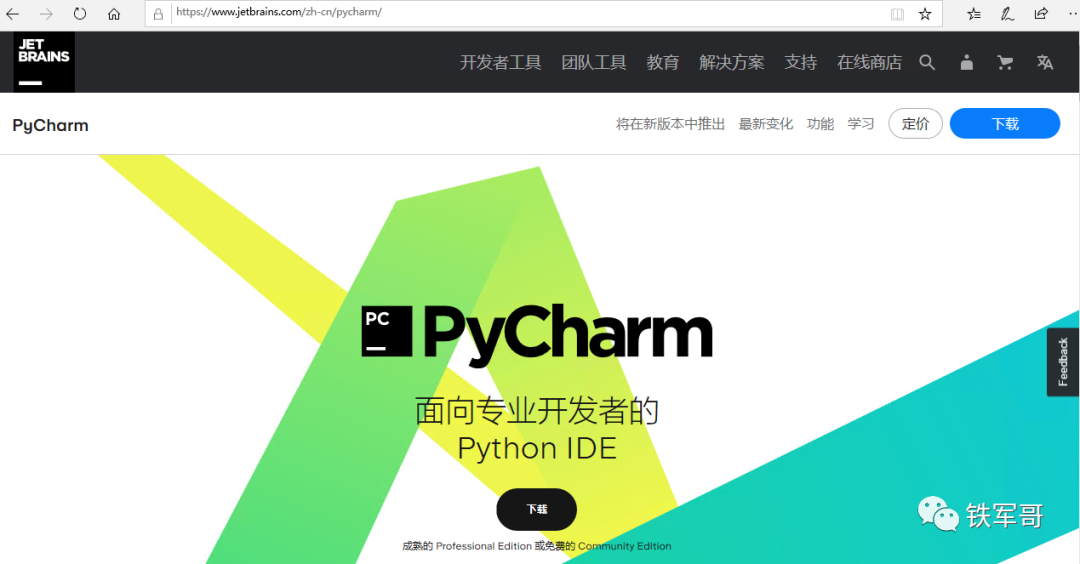
如果没有特殊要求,初学者下载Community版本即可。
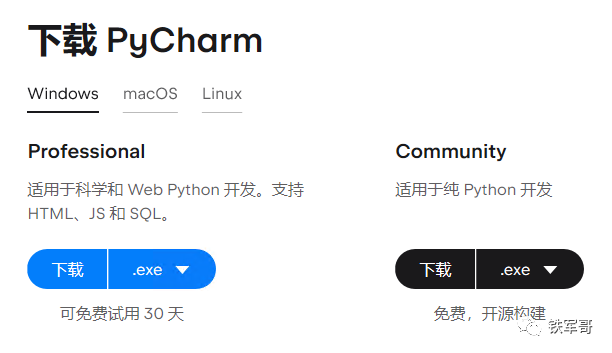
下载完成之后还是直接双击安装就可以了。
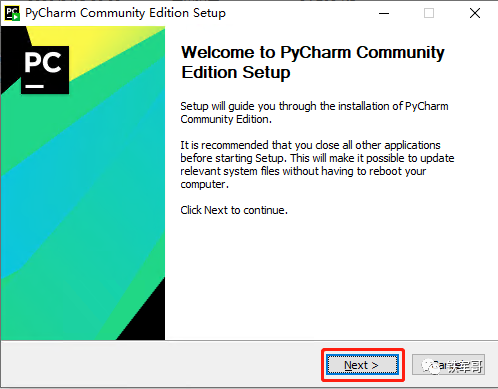
直接Next下一步。
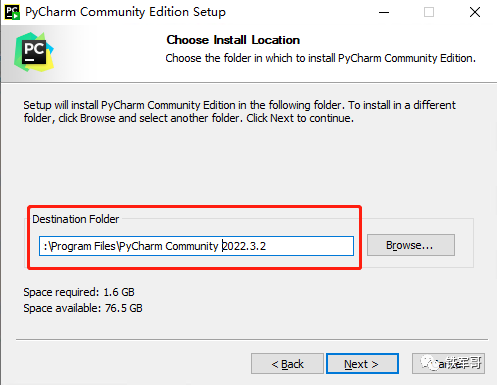
目录稍微有点长,可以简单调整一下。
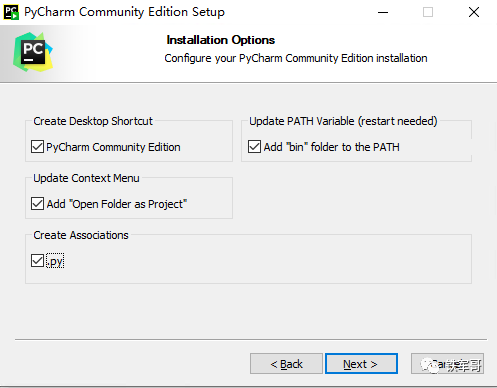
安装选项可以视情况进行勾选,比如创建桌面快捷方式,添加到PATH系统变量,添加右键指令,创建.py文件关联,最后这个一定记得勾上。
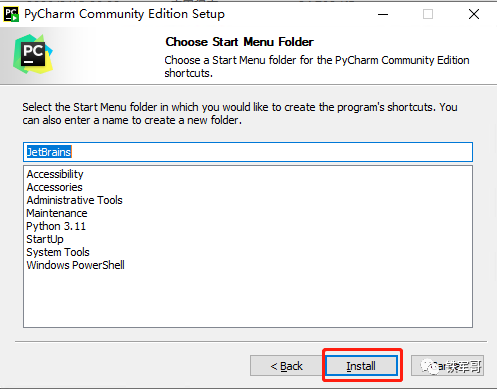
然后就可以开始安装了,时间稍微有点长,安装完成之后建议重启一下。
重启之后,按照ChatGPT的提示,我们来进行操作。
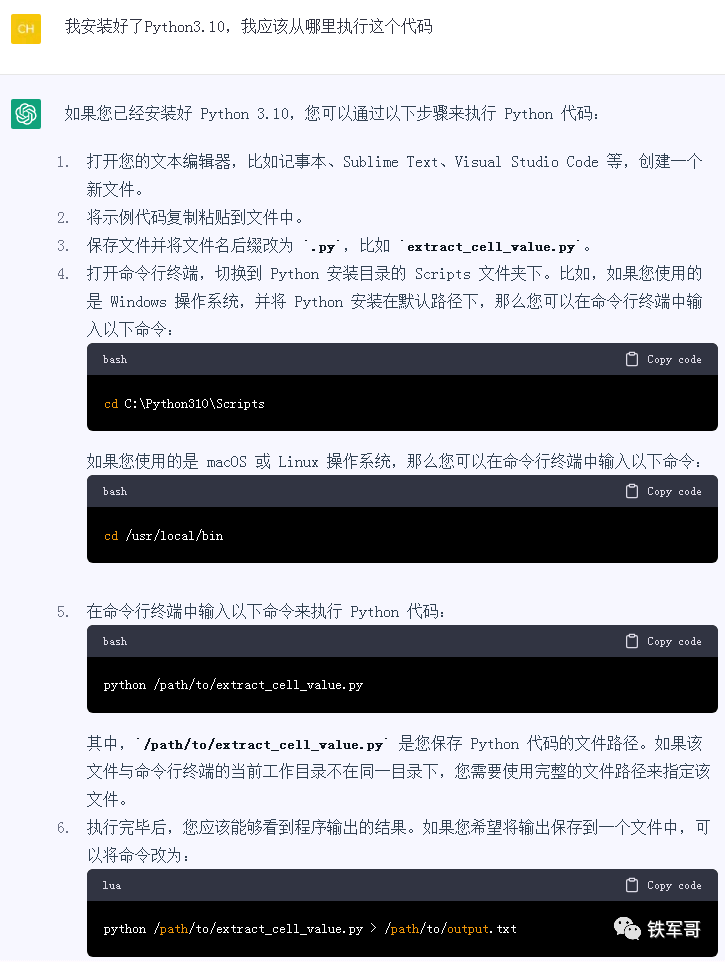
首先,我们创建一个新的记事本,把ChatGPT提供的实例代码粘贴进去。
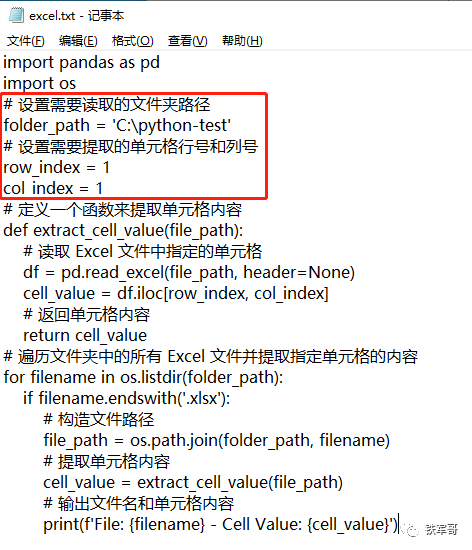
根据提示,修改一下文件夹路径和单元格的行号和列号,注意要+1。
然后修改文件后缀为.py。
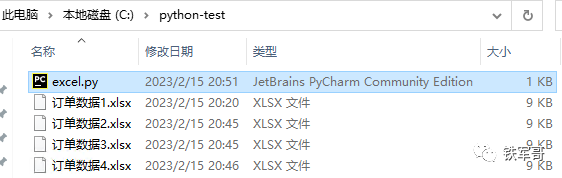
此时我们可以看到文件类型已经关联到PyCharm了,直接双击运行即可。
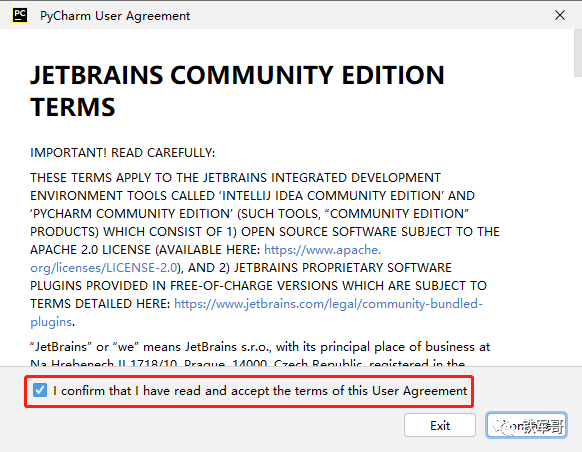
第一次运行程序,先同意用户协议。
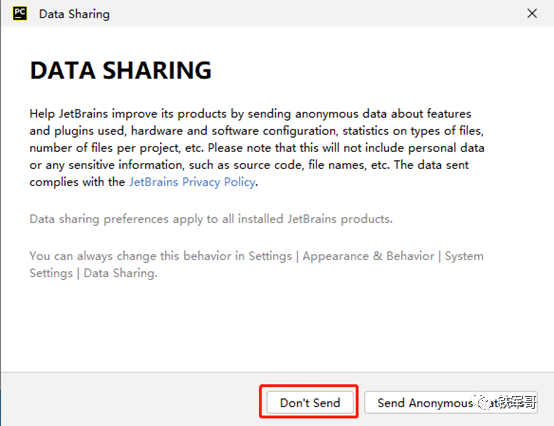
我选择不共享数据。
文件打开后,会提示以编辑模式运行还是项目模式,我选择了“Open in Project”。
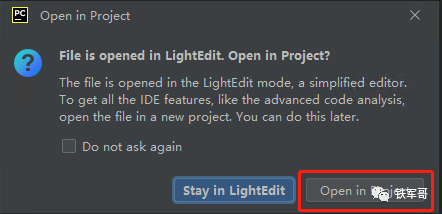
项目路径就是文件所在的路径,保持默认即可。

然后还要信任C盘下的项目。
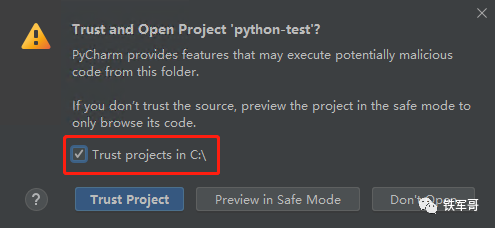
项目打开之后,我们就可以点击右上角的“执行”或者“debug”调试了。
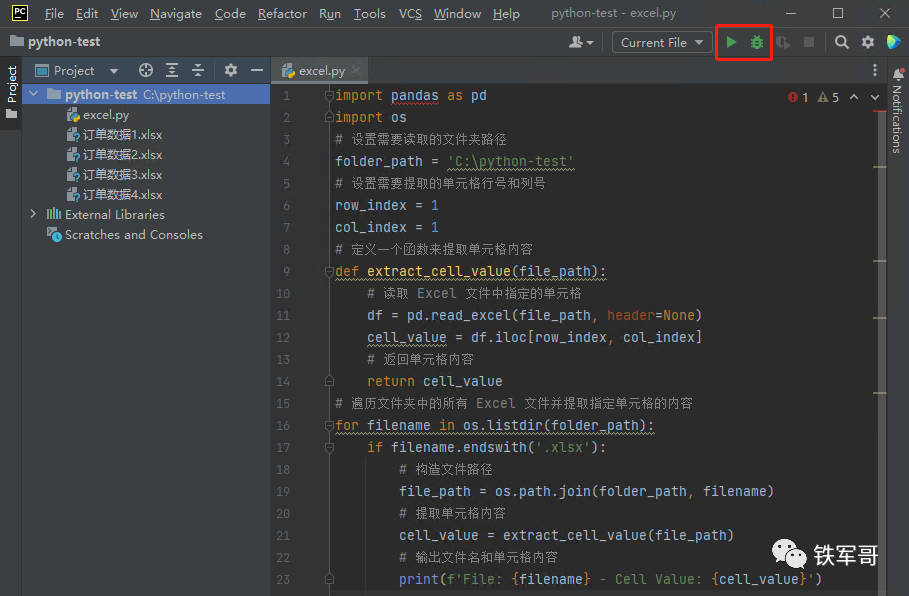
第一个报错,没有pandas模块。
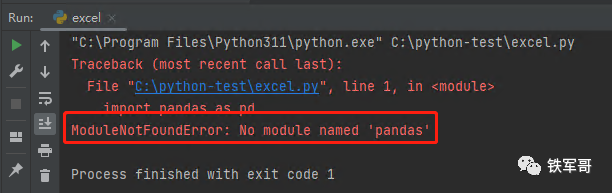
接下来,我们在PyCharm的顶部菜单中,选择“File”下的“Settings”。在设置对话框中,选择“Project”下的“Project Interpreter”。
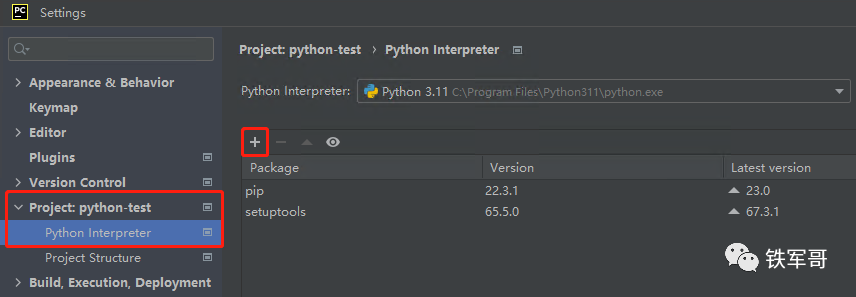
在项目解释器列表中,我们看到确实没有pandas解释器。然后我们单击上方的 “+”按钮来添加新的Python包,在弹出的对话框中,搜索“pandas”,单击“Install Package”按钮,等待安装完成。
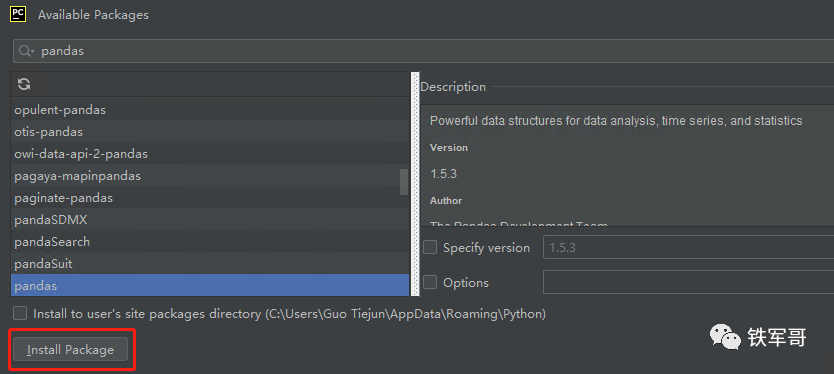
安装完成后,再次执行脚本。
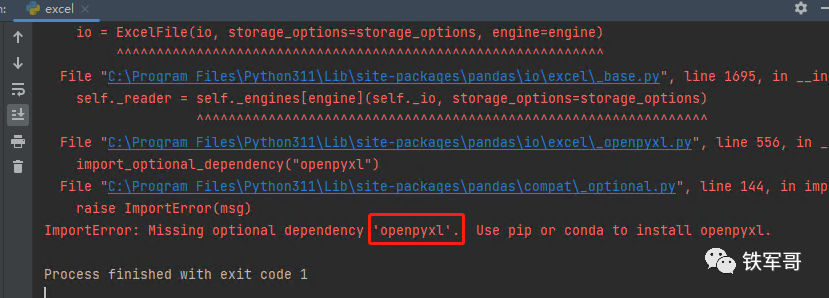
这,又少了一个openpyxl依赖,还是上面的方法再次安装一下。
安装完成后,再次执行脚本。
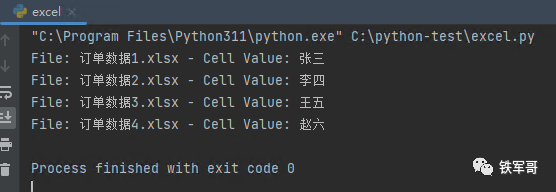
好了,执行成功。
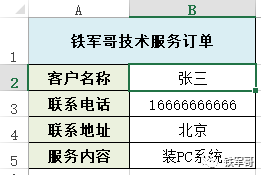
可以看到行为1、列为1对应的是B2单元格,请注意。
